Bestanden van je Mac verwijderen, klinkt best simpel, toch? Dat is het ook! Maar er zijn tegelijkertijd tal van manieren om bestanden te verwijderen, afhankelijk van je omstandigheden en hoe je je Mac gebruikt. Daarom is het de moeite waard om die eens allemaal te bespreken. Daarnaast zijn er ook allerlei verschillende redenen waaróm je bestanden wilt verwijderen. Misschien wil je gewoon wat ruimte vrijmaken, en in dat geval is de vraag: hoe besluit je welke bestanden je verwijdert om zo veel mogelijk ruimte terug te krijgen? Wij vertellen het je hier. Plus, wat te doen als bepaalde bestanden simpelweg niet verwijderd worden? Ook dat lees je hier.
1. Sneltoetsen om bestanden van je Mac te verwijderen
Er zijn meerdere manieren om bestanden van je Mac te verwijderen, en hieronder bespreken we ze een voor een.Maar laten we eerst eens kijken wat de snelste en simpelste manieren zijn:
- Command + Delete is de snelste manier om bestanden te verwijderen. Hiermee stuur je een bestand naar de Prullenmand.
- Option + Command + Delete. Met deze sneltoets verwijder je bestanden permanent en onmiddellijk, waardoor het dus niet eerst naar de Prullenmand gaat, maar helemaal van je Mac verdwijnt. Houd er rekening mee dat deze actie niet ongedaan kan worden gemaakt.
2. Gebruik geoptimaliseerde opslag
De meeste mensen maken nauwelijks gebruik van de ingebouwde tool 'Geoptimaliseerde opslag'. Dat zou wellicht anders zijn als ze wisten hoe eenvoudig het is om hiermee bestanden en zelfs apps te vinden én verwijderen.
- Ga naar het Apple-menu > Over deze Mac > Meer info > Opslaginstellingen.
- Bekijk de aanbevelingen onder de gekleurde grafiek.

Onder 'Aanbevelingen' zie je je bestanden opgedeeld in categorieën. Als je op de 'i' naast een categorie klikt en vervolgens op 'Verwijder' klikt, wordt het geselecteerde bestand naar de Prullenmand gestuurd.
Vind nog meer grote bestanden
Om nog meer grote bestanden in verschillende categorieën te vinden, kun je gebruikmaken van een populaire opruim-app voor Macs: CleanMyMac. Hiermee scan je je schijf en zie je welke bestanden de meeste ruimte innemen. Je kunt bestanden vervolgens ook filteren op grootte, type en de datum waarop je ze voor het laatst geopend hebt.
Deze app heeft een gratis proefversie die je volledig kosteloos 7 dagen lang kunt gebruiken. Download hier je gratis proefversie.
In de app vind je een speciale tool met de naam 'Groot en oud' binnen de functie 'Mijn rommel'.
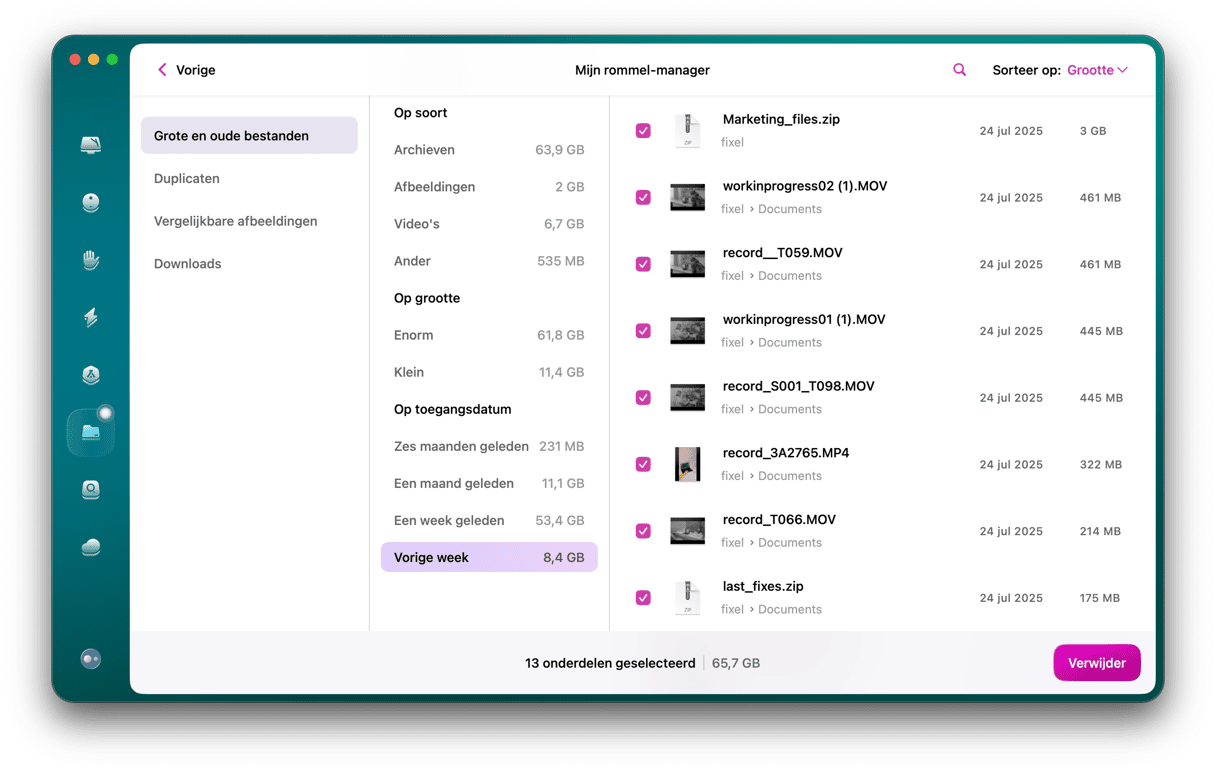
We vinden dit handiger dan de ingebouwde optie 'Geoptimaliseerde opslag' omdat we zo specifiek naar oudere bestanden kunnen zoeken die we mogelijk helemaal vergeten waren. Je kunt met de rechtermuisknop op een bestand klikken om het te openen in de Finder.
De meest gebruikte manier, en een manier die iedereen wel kent, is gewoon bestanden op je Mac naar de Prullenmand slepen en die vervolgens legen. Maar zelfs dan zijn er nog allerlei opties.
3. Bestanden verwijderen met de Prullenmand
Een andere manier om bestanden van je Mac te verwijderen is met de Prullenmand. Ook dit kan weer op verschillende manieren:
- Sleep bestanden een voor een naar de Prullenmand.
- Shift-klik op bestanden die naast elkaar staan in een map om ze allemaal naar de Prullenmand te slepen.
- Command-klik op bestanden die niet naast elkaar staan om ze te selecteren en naar de Prullenmand te slepen.
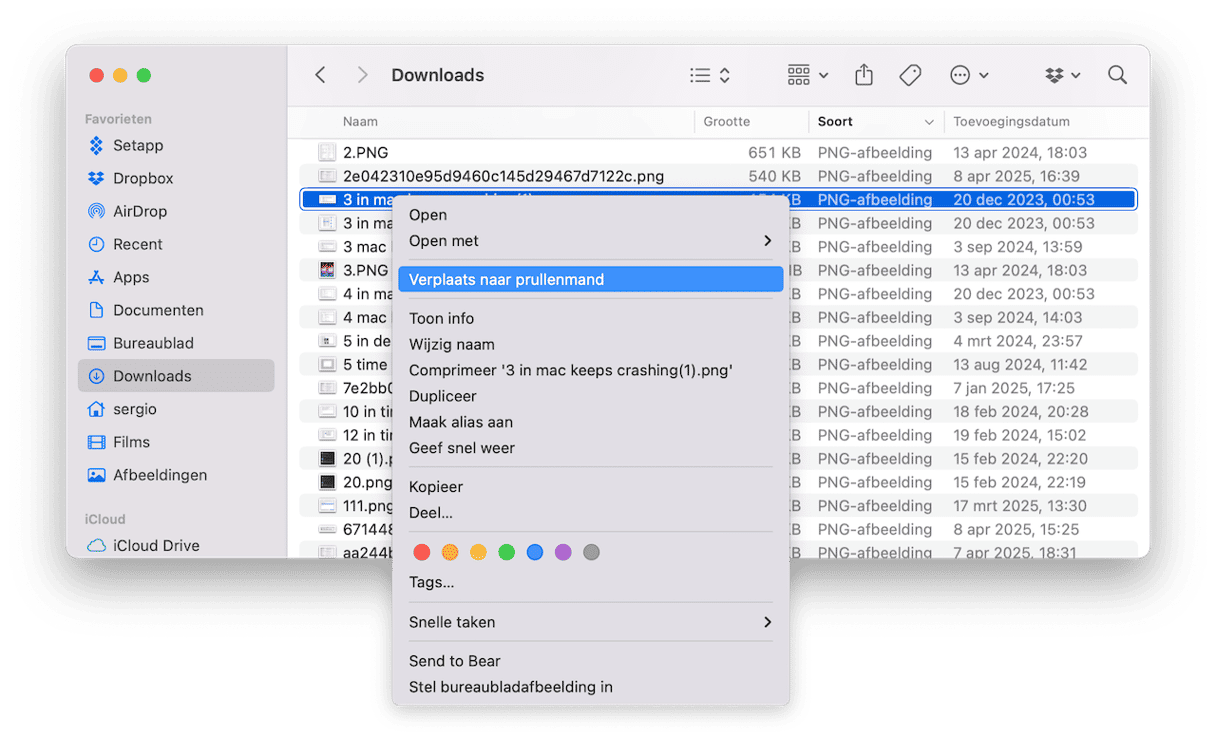
Het leven zou erg saai zijn als iedereen alles op dezelfde manier zou doen, nietwaar? En daarom hebben we nog een aantal manieren om bestanden van je Mac te verwijderen:
- Een geweldige snelle manier om bestanden te verwijderen op je Mac is door met de rechtermuisknop op het bestand in de Finder te klikken en dan 'Verplaats naar prullenmand' te selecteren. Dit werkt ook als je meerdere bestanden tegelijk hebt geselecteerd.
- Selecteer het bestand/de bestanden in de Finder, klik op het Bestand-menu en selecteer 'Verplaats naar prullenmand'.
- Selecteer het bestand in de Finder en gebruik de sneltoetsen die we hierboven hebben beschreven: Command + Delete of Option + Command + Delete.
4. Gebruik de Terminal-app
Als de bovenstaande methodes niet werken, kun je proberen een Terminal-commando te gebruiken. Hieronder lees je hoe je bestanden verwijdert via de Terminal op je Mac:
- Ga naar Apps > Hulpprogramma's en open Terminal.
- Typ het volgende en zorg ervoor dat er een spatie volgt na de 'R':
sudo rm -R - Druk niet op Return, maar in plaats daarvan op de Prullenmand om die te openen.
- Sleep de bestanden van de prullenmand naar het Terminal-venster.
- Druk nu op Return.
- Voer je beheerderswachtwoord in.
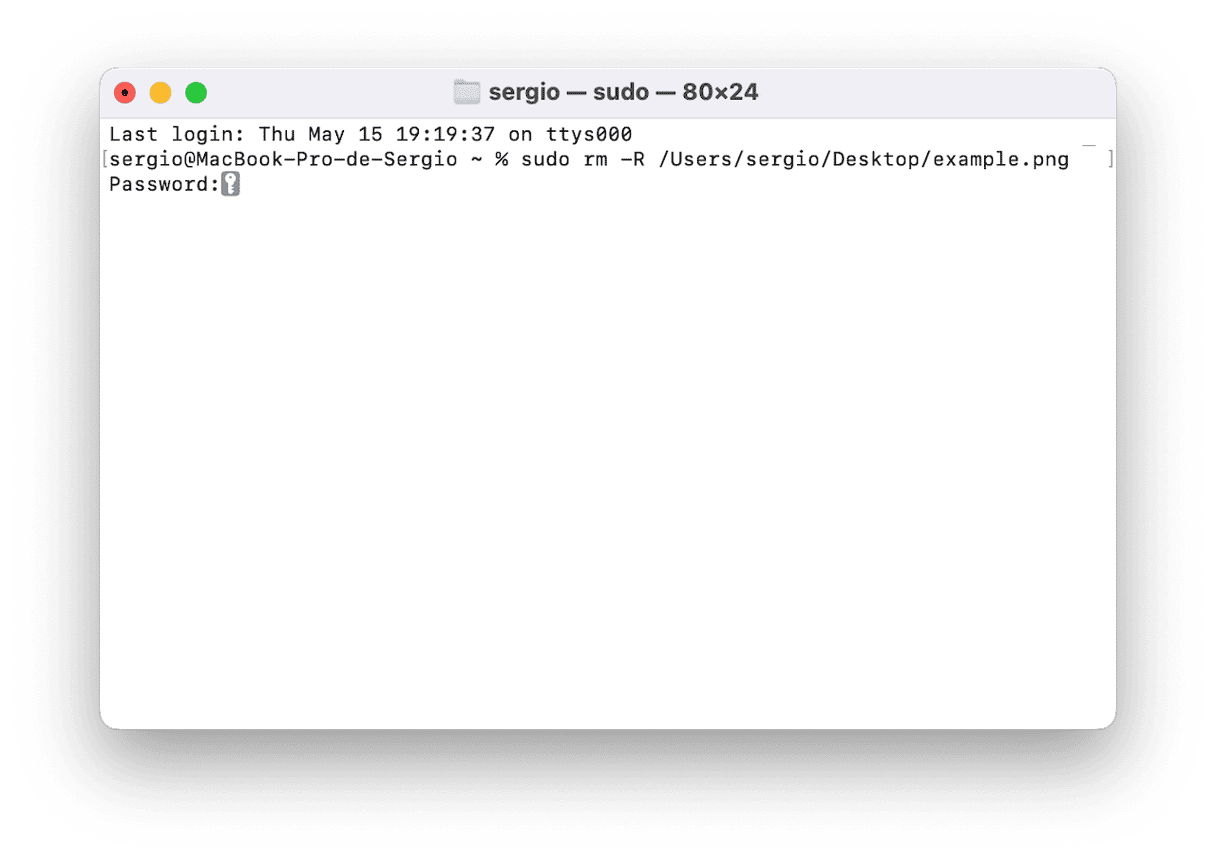
Als je nu op Return drukt, is je bestand volledig verwijderd uit de Prullenmand.
5. Verborgen bestanden op een Mac verwijderen
Over het algemeen geldt dat je verborgen bestanden beter met rust kunt laten. Maar als je weet dat het bestand dat je wilt verwijderen verborgen is, kun je het onthullen door naar de locatie in Finder te navigeren en op Command-Shift-punt te drukken om verborgen bestanden te onthullen. Druk nog een keer op dezelfde toetsencombinatie op je toetsenbord om ze weer te verbergen.
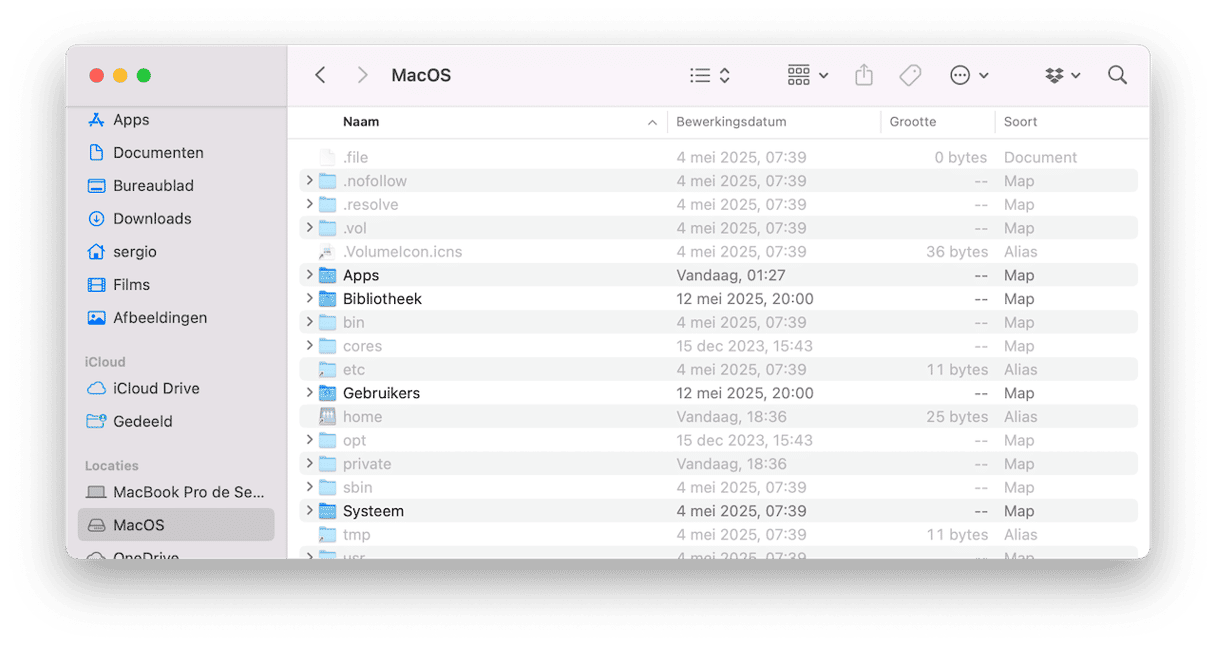
Gebruik deze combinatie voor de zekerheid om alleen verborgen bestanden uit de mappen 'Documenten' of 'Apps' te verwijderen. Doe dit vooral niet in de mappen 'Systeem' en 'Bibliotheek', omdat je op die manier bestanden kunt verwijderen die essentieel zijn voor de werking van macOS. Let altijd goed op wat je naar de Prullenmand stuurt, zeker als de bestanden een vreemde naam hebben.
Wat te doen als bestanden niet verwijderd worden?
Als je om de een of andere reden de Prullenmand niet kunt legen, zijn er een paar sneltoetsen die je kunt proberen. Zorg er eerst voor dat de bestanden die je probeert te verwijderen niet gebruikt worden door een app. Als je een foutmelding krijgt waarin staat dat die wel zo is, moet je de app eerst afsluiten.
Klik met de rechtermuisknop of Control-klik op een bestand in de Prullenmand en selecteer 'Verwijder onmiddellijk'.Houd de Option-toets ingedrukt en leeg de Prullenmand op gebruikelijke manier.
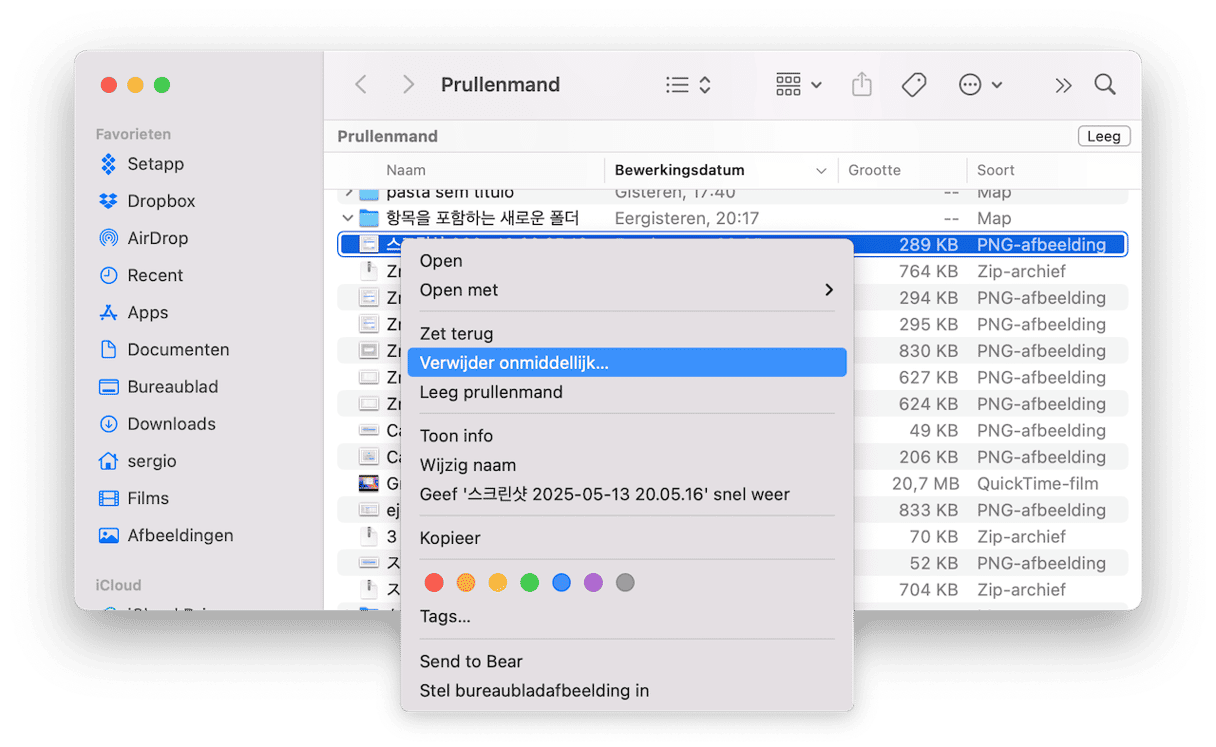
Er zijn tal van verschillende manieren om bestanden te verwijderen op een Mac, en ze doen allemaal hetzelfde: het bestand verwijderen uit de map en de ruimte weer beschikbaar maken voor gebruik. Als je ruimte wilt vrijmaken, kies dan je favoriete manier uit de opties die we hebben genoemd en gebruik deze van tijd tot tijd.






